Muita gente fica procurando a lixeira do WhatsApp para tentar recuperar mensagens ou arquivos apagados. Só que, sinceramente, o WhatsApp não tem uma lixeira tradicional onde você pode ver ou restaurar o que deletou.
Quando você apaga uma mensagem, ela realmente some do app. Não tem nenhum lugar secreto onde elas ficam guardadas esperando para serem restauradas.

Mesmo sem essa lixeira, ainda dá para recuperar algumas coisas usando os backups automáticos que o WhatsApp cria. Entender onde esses arquivos ficam e como mexer neles pode ajudar bastante.
Mas é diferente de só “resgatar da lixeira”, sabe? O processo envolve alguns detalhes sobre segurança e armazenamento que muita gente nem imagina.
Onde fica a lixeira do WhatsApp e como funciona o armazenamento de mensagens
O WhatsApp não traz aquela lixeira clássica para mensagens apagadas. Quem cuida do armazenamento mesmo são o sistema do celular, os backups e as configurações do app.
No Android, iPhone, nuvem ou computador, cada um tem seu jeitinho — e, olha, muda bastante de um para outro.
Localização da lixeira do WhatsApp nos dispositivos Android
Se você usa Android, não vai encontrar uma pasta chamada “lixeira” dentro do WhatsApp. Quando apaga uma mensagem ou arquivo, o app remove aquilo, mas dependendo do gerenciador de arquivos, a mídia pode continuar no armazenamento interno.
Fotos e vídeos costumam ficar em:
- Armazenamento interno > WhatsApp > Media
Ali dentro, tem subpastas como WhatsApp Images ou WhatsApp Video, onde ficam as mídias trocadas nas conversas.
Agora, mensagens de texto vão parar em arquivos criptografados chamados databases, que ficam em:
- Armazenamento interno > WhatsApp > Databases
Só apps autorizados conseguem acessar esses arquivos. Eles não aparecem como mensagens normais no sistema.
No fim das contas, o Android não tem uma lixeira real, mas você pode usar apps ou backups para tentar restaurar o que perdeu.
Como funciona a lixeira e o backup no iPhone (iOS)
No iPhone, a história é parecida: nada de lixeira. Quando apaga uma mensagem, ela desaparece do app e não fica acessível no armazenamento local.
Se quiser recuperar mensagens, o caminho é usar o backup automático do iCloud, que a Apple oferece. Esse backup salva o histórico das conversas de tempos em tempos.
Para configurar, você vai em:
- Configurações do WhatsApp > Conversas > Backup de Conversas
No iOS, a única “lixeira” de verdade é o backup na nuvem. Não tem pasta ou lixeira local para mensagens ou arquivos excluídos, infelizmente.
Armazenamento em nuvem: Google Drive, iCloud e backup automático
Os backups automáticos acabam sendo o principal jeito de salvar mensagens apagadas no WhatsApp. No Android, o backup vai pro Google Drive; no iPhone, pro iCloud.
Esses backups guardam o histórico das conversas e arquivos até o momento da última cópia. Para restaurar, só reinstalando o WhatsApp e puxando os dados do backup.
Olha só uma tabelinha rápida pra clarear:
| Sistema | Local do Backup | Como Funciona |
|---|---|---|
| Android | Google Drive | Backup automático, restauração manual |
| iPhone (iOS) | iCloud | Backup automático, restauração manual |
Você pode escolher se o backup será diário, semanal ou mensal. Só dá pra recuperar arquivos excluídos até a data do último backup, então é bom ficar de olho nisso.
WhatsApp Web, PC e gerenciamento de exclusão de mensagens
No WhatsApp Web e no PC, também não existe lixeira nem jeito de recuperar mensagem apagada por ali. As mensagens que você exclui no celular somem dessas versões na mesma hora, já que tudo depende da sincronização com o app principal.
Se quiser liberar espaço, pode apagar arquivos manualmente pelo gerenciador de arquivos do sistema ou pelas funções internas do WhatsApp que mostram o armazenamento.
Quando você deleta arquivos no PC, isso não mexe nos dados salvos em nuvem ou nos backups do celular. A recuperação, nesse caso, só rola pelo app do celular mesmo.
Como recuperar e gerenciar mensagens e arquivos apagados no WhatsApp
Pra recuperar mensagens ou arquivos apagados, você precisa entender como funcionam os backups e onde eles ficam. Alguns apps até prometem ajudar, mas manter o armazenamento organizado já evita muita dor de cabeça.
Recuperar mensagens e conversas apagadas através de backup
O WhatsApp faz backups automáticos que você pode usar pra recuperar mensagens apagadas. No Android, normalmente eles vão pro Google Drive; no iPhone, pro iCloud.
Pra usar o backup, você desinstala o WhatsApp e instala de novo. Quando reinstala, o app pergunta se quer restaurar o backup.
Se aceitar, as conversas e arquivos até a data do backup voltam pro celular. Só que, se o backup não estiver atualizado, você pode perder dados recentes. No Android, também dá pra usar backups locais salvos na pasta do WhatsApp.
Utilizando aplicativos terceiros para recuperação de dados
Tem apps como DiskDigger, Dr.Fone e iMyFone ChatsBack que prometem recuperar dados apagados do WhatsApp. Eles escaneiam a memória do celular atrás de mensagens e arquivos que você já excluiu.
Esses programas pedem permissão pra acessar seus arquivos e, no Android, funcionam melhor se o aparelho estiver com root. No iPhone, costumam precisar de backup do iTunes.
Só que, sinceramente, o sucesso depende muito do tempo desde a exclusão e do quanto você usou o aparelho depois. Não dá pra garantir que vai recuperar tudo, então, use com cautela e só se não tiver outra opção.
Dicas para liberar espaço e gerenciar o armazenamento
Se você não quer perder dados importantes, vale a pena dar atenção ao armazenamento do WhatsApp. Dá pra acessar Configurações > Armazenamento e dados > Gerenciar armazenamento e conferir rapidinho o que tá ocupando espaço.
Excluir mensagens antigas ou aqueles arquivos de mídia enormes já faz diferença. Limpar o cache também costuma ajudar, especialmente se o app anda travando.
Eu sempre recomendo ajustar o download automático. Assim, você evita o acúmulo de arquivos que nem precisava.
Dá uma olhada nos grupos e chats que você quase não usa. Se não fazem falta, talvez seja hora de liberar espaço.
Deixar o celular mais organizado facilita a vida e o WhatsApp agradece.
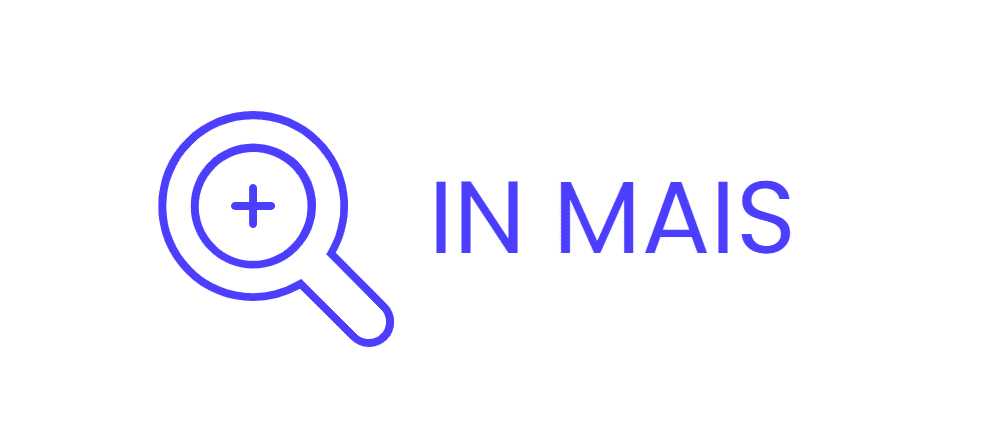






Leave a Comment